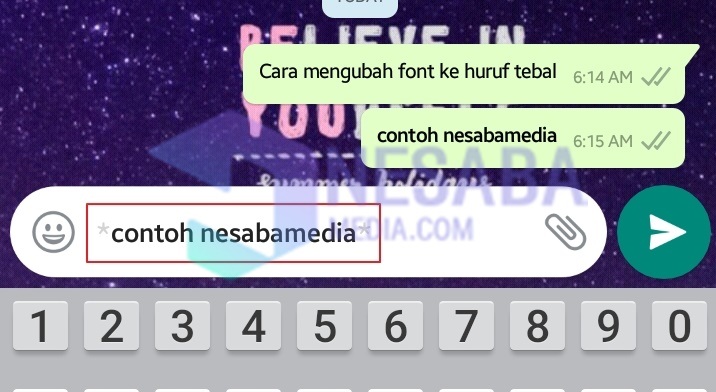8 วิธีในการเปลี่ยนโพสต์บน WhatsApp เจ๋งและน่าสนใจ
WhatsApp เป็นแอปพลิเคชั่นแชทซึ่งเป็นที่นิยมที่สุดและใช้กันอย่างแพร่หลายโดยคนทั่วโลกวันนี้ เหตุผลที่หลายคนชอบใช้แอพพลิเคชั่น WhatsApp อาจเป็นเพราะมันดูเป็นมิตรกับผู้ใช้มีน้ำหนักเบาไม่มีโฆษณารองรับการส่งเอกสารที่มีหลายรูปแบบและอื่น ๆ
แต่ฉันไม่เคยคิดที่จะทำปรับแต่ง WhatsApp เพื่อให้สนุกและไม่เบื่อ? ตัวอย่างเช่นการเปลี่ยนพื้นหลังการแชทโดยใช้การบีบอัดภาพหรืออดีต หรือคุณสามารถเปลี่ยนการเขียน WhatsApp เป็นตัวเอียงตัวหนาขีดเส้นใต้และคุณสามารถรวมสามเทคนิค
วิธีการเปลี่ยนกระทู้ใน WhatsApp
เปลี่ยนแบบอักษรหรือการเขียนบน WhatsAppจริงๆแล้วง่ายมาก คุณไม่ต้องการแอปพลิเคชั่นเพิ่มเติมหรือรูทเครื่องโทรศัพท์ของคุณเพื่อเปลี่ยน ฉันจะเปลี่ยนข้อความบน WhatsApp ได้อย่างไร ทันทีดูแบบฟอร์มและขั้นตอน - ขั้นตอนด้านล่าง
1. การเปลี่ยนข้อความเป็นตัวเอียงหรือ ตัวเอียง
ขั้นตอนคือ:
1. ค้นหาผู้ติดต่อ WhatsApp ที่คุณต้องการส่งข้อความถึง
2. จากนั้นโปรดเพิ่มมัน ขีดล่าง (_) ที่จุดเริ่มต้นและจุดสิ้นสุดของคำหรือประโยค ตัวอย่างที่นี่คือ _nesabamedia_, เหมือนในภาพด้านล่าง

3. จากนั้นกดส่ง จากนั้นผลลัพธ์จะเป็นเหมือนภาพด้านล่าง คำหรือประโยคจะเปลี่ยนเป็นตัวเอียง nesabamedia.

2. การเปลี่ยนข้อความเป็นตัวหนาหรือหนา
ขั้นตอนคือ:
1. ค้นหาผู้ติดต่อ WhatsApp ที่คุณต้องการส่งข้อความถึง
2. จากนั้นโปรดเพิ่มมัน ดาว (*) ที่จุดเริ่มต้นและจุดสิ้นสุดของคำหรือประโยค ตัวอย่างที่นี่คือ * nesabamedia * เหมือนในภาพด้านล่าง

3. จากนั้นกดส่ง จากนั้นผลลัพธ์จะเป็นเหมือนภาพด้านล่าง คำหรือประโยคจะเปลี่ยนเป็นหนา nesabamedia.

3. การเปลี่ยนข้อความเป็น Strikethrough หรือ Strikethrough
ขั้นตอนคือ:
1. ค้นหาผู้ติดต่อ WhatsApp ที่คุณต้องการส่งข้อความถึง
2. จากนั้นโปรดเพิ่มมัน เส้นโค้ง (~) ที่จุดเริ่มต้นและจุดสิ้นสุดของคำหรือประโยค ตัวอย่างที่นี่คือ ~ nesabamedia ~, เหมือนในภาพด้านล่าง

3. จากนั้นกดส่ง จากนั้นผลลัพธ์จะเป็นเหมือนภาพด้านล่าง คำหรือประโยคจะเปลี่ยนเป็นริ้ว

4. เปลี่ยนข้อความเป็นแบบเอียงหนาและเป็นเส้น
เคล็ดลับในข้อความนี้เป็นการรวมกันของทั้งสามทางด้านบน คือการรวมสามสัญลักษณ์ข้างต้น การวางลำดับของสัญลักษณ์สามารถถูกสุ่ม แต่ด้วยการวางตำแหน่งของสัญลักษณ์จะต้องเป็นสัดส่วน ตัวอย่างเช่นหากจุดเริ่มต้นของสัญลักษณ์รูปดาวอยู่ในตำแหน่งที่ 1 จุดสิ้นสุดของสัญลักษณ์รูปดาวจะอยู่ในตำแหน่งที่ 3 เพียงทำตามขั้นตอนด้านล่าง
ขั้นตอนคือ:
1. ค้นหาผู้ติดต่อ WhatsApp ที่คุณต้องการส่งข้อความถึง
2. จากนั้นโปรดเพิ่มมัน เส้นโค้ง, ขีดล่าง, ดาว (~ _ *) ที่จุดเริ่มต้นและจุดสิ้นสุดของคำหรือประโยค ตัวอย่างที่นี่คือ ~ _ * nesabamedia * _ ~, เหมือนในภาพด้านล่าง

3. จากนั้นกดส่ง จากนั้นผลลัพธ์จะเป็นเหมือนภาพด้านล่าง คำหรือประโยคจะเปลี่ยนเป็นตัวเอียงตัวหนาและกราฟฟิตี

5. เปลี่ยนข้อความเป็นฟอนต์คงที่
ขั้นตอนคือ:
1. ค้นหาผู้ติดต่อ WhatsApp ที่คุณต้องการส่งข้อความถึง
2. จากนั้นโปรดเพิ่มมัน 3 คำพูดตัวเอียง ("`) ที่จุดเริ่มต้นและจุดสิ้นสุดของคำหรือประโยค ตัวอย่างที่นี่คือ "Nesabamedia" `, เหมือนในภาพด้านล่าง อย่าเพิ่มด้วยเครื่องหมายคำพูดปกติ (‘) แต่ใช้ตัวเอียง (`)

3. จากนั้นกดส่ง จากนั้นผลลัพธ์จะเป็นเหมือนภาพด้านล่าง คำหรือประโยคจะเปลี่ยนเป็นฟอนต์คงที่

6. เปลี่ยนข้อความให้กลายเป็นสิ่งที่ตรงกันข้าม
ขั้นตอนคือ:
1. ก่อนอื่นโปรดดาวน์โหลดแอปพลิเคชัน คว่ำ (พลิกข้อความ) เป็นครั้งแรก
2. กรุณาเยี่ยมชม ลิงค์ ต่อไปนี้ จากนั้นโปรดคลิก ดาวน์โหลด, เหมือนในภาพด้านล่าง ขนาดของแอปพลิเคชันมีขนาดประมาณ 1.7MB เท่านั้น

3. จากนั้นโปรดเรียกใช้แอปพลิเคชัน Upside Down ก่อน
4 จากนั้นโปรดพิมพ์คำหรือประโยคที่คุณต้องการในคอลัมน์ด้านบน จากนั้นข้อความของคุณจะถูกย้อนกลับโดยอัตโนมัติซึ่งคุณสามารถดูได้ในคอลัมน์ด้านล่าง จากนั้นโปรดคลิก สำเนา.

5. จากนั้นโปรด วางใน ในการแชทและส่ง WhatsApp ของคุณ เหมือนในภาพด้านล่าง

6. เสร็จแล้ว ข้อความของคุณจะดูคว่ำ เหมือนในภาพด้านล่าง

7. เปลี่ยนข้อความเป็นแบบอักษรที่น่าสนใจ
เพื่อเปลี่ยนข้อความเป็นแบบอักษรที่น่าสนใจคุณต้องดาวน์โหลดแอปพลิเคชั่นก่อนนั่นคือแอปพลิเคชั่น Stylish Text แอปพลิเคชันนี้ให้บริการฟรีบน Google Play Store แอปพลิเคชั่นนี้มีแบบอักษรที่น่าสนใจ 90 แบบที่คุณสามารถใช้บน WhatsApp ของคุณ ทันทีดูขั้นตอนด้านล่าง
1. ก่อนอื่นให้เปิดแอปพลิเคชัน ข้อความที่ทันสมัย ที่คุณติดตั้งบนมือถือของคุณ
2. จากนั้นโปรดพิมพ์ข้อความที่คุณต้องการในคอลัมน์ พิมพ์ที่นี่, เหมือนในภาพด้านล่าง
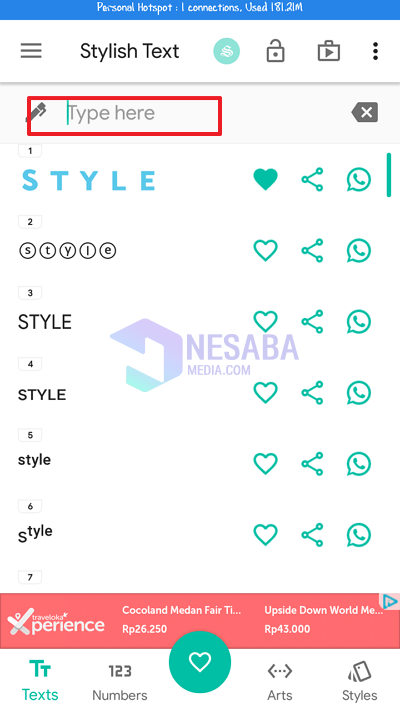
3. จากนั้นโปรดเลือกประเภทตัวอักษรที่เหมาะกับคุณ หากคุณมีคู่โปรดคลิก ไอคอน WhatsApp, เหมือนในภาพด้านล่าง

4. จากนั้นโปรดเลือกผู้ติดต่อที่คุณต้องการและคลิกส่ง
5. จากนั้นข้อความของคุณจะดูน่าสนใจยิ่งขึ้น เหมือนในภาพด้านล่าง

8. การเปลี่ยนข้อความเป็นสีอื่น ๆ
ตอนนี้ในวิธีที่ 8 ข้อความของคุณจะถูกเปลี่ยนเป็นภาพที่น่าสนใจ คุณสามารถแก้ไขรูปภาพตามที่คุณต้องการ แต่การเปลี่ยนแปลงคุณต้องดาวน์โหลดแอปพลิเคชั่น TextArt ก่อน แอปพลิเคชันนี้ให้บริการฟรีบน Google Playstore ทันทีดูขั้นตอนด้านล่าง
1. กรุณาเรียกใช้แอปพลิเคชัน TextArt ก่อนอื่นบนมือถือของคุณ
2. ดีแล้วโปรดพิมพ์ข้อความที่คุณต้องการในฟิลด์ที่ให้ไว้ จากนั้นคลิก ตกลง, เหมือนในภาพด้านล่าง

3. จากนั้นโปรดคลิก ตั้งค่า TextArt เพื่อให้คุณสามารถเลือกรูปร่างของภาพที่คุณต้องการ เหมือนในภาพด้านล่าง

4. จากนั้นหากคุณต้องการแก้ไขด้วยตัวเองโปรดเลือกตัวเลือกด้านล่างเช่น ภาพพื้นหลังเปลี่ยนสีเปลี่ยนแบบอักษรและเค้าโครงข้อความ, พัฒนาตามความคิดสร้างสรรค์ของคุณ
5. จากนั้นโปรดคลิก ส่งไปยัง WhatsApp ที่มุมบนขวาของคุณ เหมือนในภาพด้านล่าง

6. จากนั้นโปรดเลือกผู้ติดต่อและส่ง
7. เสร็จแล้ว จากนั้นคุณจะส่งภาพที่มีข้อความ เหมือนในภาพด้านล่าง

บทช่วยสอนนี้เกี่ยวกับการเปลี่ยนโพสต์บน WhatsApp ได้อย่างง่ายดาย หวังว่าการสอนนี้จะมีประโยชน์ ขอบคุณ